Fråga efter numeriska fält
Azure DevOps Services | Azure DevOps Server 2022 – Azure DevOps Server 2019
Lär dig hur du frågar efter numeriska fält baserat på fält för ansträngning, schema, artikelpunkter eller tidsspårning i Azure Boards och Azure DevOps.
De vanligaste numeriska fälten spårar arbetet för objekt i den Krav-kategorin eller uppskattat, återstående och slutfört arbete för objekt i den Uppgift-kategorin. Med frågor kan du visa en lista över intressanta arbetsobjekt och sedan definiera ett diagram som antingen visar antalet arbetsobjekt eller en summa av ett numeriskt fält.
Förutsättningar
| Kategori | Krav |
|---|---|
| Åtkomstnivåer | – Så här visar och kör du delade frågor: projektmedlem. – Så här lägger du till och sparar en delad fråga: Minst Grundläggande åtkomst. |
| behörigheter | Contribute behörighet inställd på Tillåt för mappen som du vill lägga till en sökfråga i. Som standard har gruppen Deltagare inte den här behörigheten. |
Observera
Användare med intressent åtkomst för ett offentligt projekt har fullständig åtkomst till frågefunktioner precis som användare med Grundläggande åtkomst. För mer information, se snabbreferens för intressentåtkomst.
| Kategori | Krav |
|---|---|
| Åtkomstnivåer | – Så här visar och kör du delade frågor: Projektmedlem. – Så här lägger du till och sparar en delad fråga: Minst Grundläggande åtkomst. |
| Behörigheter | Contribute behörighet inställd på Tillåt för mappen som du vill lägga till en sökfråga i. Som standard har gruppen Deltagare inte den här behörigheten. |
Använda operatorer och makron
Frågesatser som stöds och som anger ett numeriskt fält kan använda följande operatorer.
-
=,<>,>,<,>=,<= -
=[Field],<>[Field],>[Field],<[Field],>=[Field],<=[Field] -
In,Not In Was Ever
Utveckla diagrambaserade frågor
Följande tips kan hjälpa dig att utveckla dina frågor:
- Lägg endast till diagram för plattlistförfrågningar.
- Referera till antingen frågefilter eller fält som visas via kolumnalternativ.
- Spara ändringar som du gör i frågan innan du lägger till eller ändrar ett diagram.
- Gruppera en eller flera satser genom att välja dem och sedan ikonen
 gruppsatser. Om du vill dela upp gruppen väljer du den grupperade satsen.
gruppsatser. Om du vill dela upp gruppen väljer du den grupperade satsen.
Mer information finns i Använd frågeredigeraren för att lista och hantera frågor och diagram och Lägg till eller ändra ett fält.
Använd filter
I följande tabell visas användbara filter för frågor.
filtrera efter
Inkludera dessa frågesatser
Användarberättelser eller buggar
Work Item Type In User Story,Bug
Uppgifter eller buggar
Work Item Type In Task,Bug
Objekt som är aktiva eller stängda
State In Active,Closed
Föremål i kategorin Krav
Work Item Type In Group Microsoft.RequirementCategory
Oestimerade användarberättelser
Story Points <> (leave Value field blank)
Fråga efter antal arbetsobjekt
Alla frågor visar antalet objekt när du kör frågan. Här definierar vi en platt listfråga som filtrerar efter buggar i alla tillstånd.
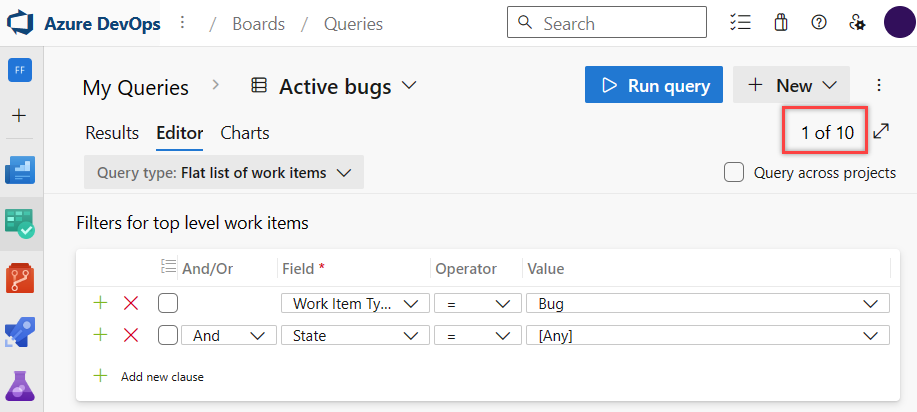
Dessutom innehåller alla diagram ett värdealternativ som är utformat för att visa antalet arbetsuppgifter inom diagrammet.
Fråga efter antal buggar per utvecklare
Om du vill visa Tilldelad till och Tillstånd skapar du en aktiv buggfråga och ändrar kolumnalternativen. Lägg sedan till ett pivotdiagram som visar tilldelningar och tillstånd.
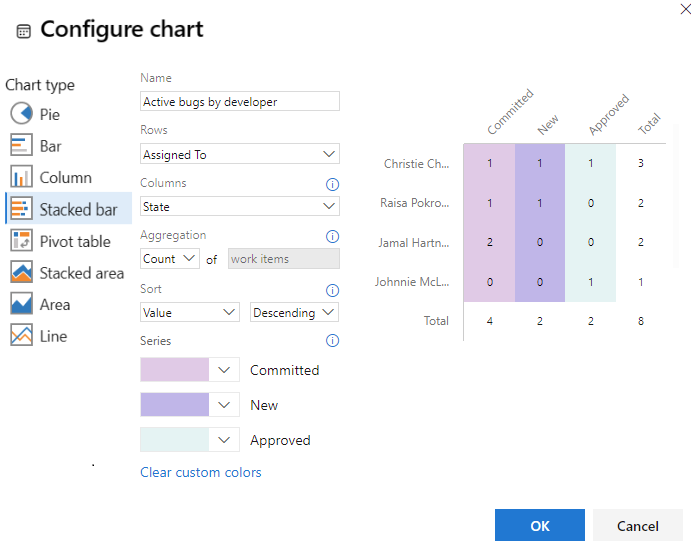
Fråga efter antal buggar efter tillstånd och område
Med samma flatlistefråga som filtrerar för buggar som visas i föregående avsnitt kan du visa ett antal baserat på område. Ändra alternativen för kolumnen för att visa områdesvägen. Lägg sedan till ett pivotdiagram som visar tillstånd och områdesväg.
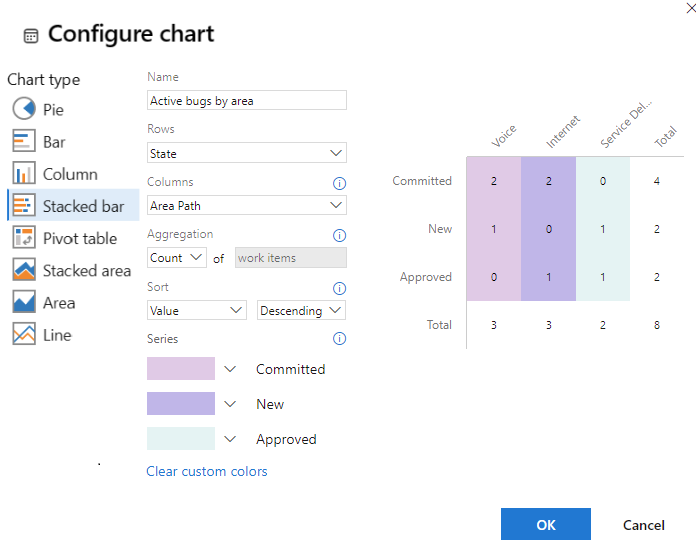
Fråga efter odefinierade fältvärden
Du kan hitta arbetsobjekt som har ett odefinierat fältvärde genom att använda lika med-operatören =och låta fältvärdet vara tomt. Följande filter visar till exempel alla arbetsobjekt av typen Användarberättelser där fältet Story Points är tomt.
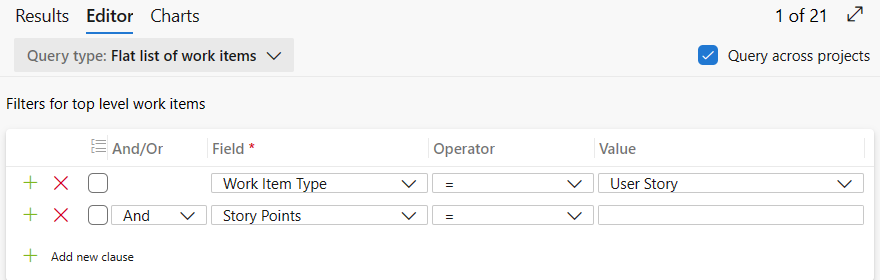
Om du vill visa en lista över arbetsobjekt baserat på ett fält som inte är tomt använder du operatorn inte, <>och lämnar värdet tomt.
Fråga efter arbetsinsats eller berättelsepoäng
Du kan tilldela Story Points till användarberättelser eller buggar när du arbetar i en flexibel process. Eller ansträngning till produktens backlog-poster och buggar när du arbetar i en Scrum-process. Mer information finns i Basic, Agile, Scrumeller CMMI arbetsobjektstyper och arbetsflödesartiklar.
Begär summan av story points och deras status
Skapa en fråga som filtrerar för Användarberättelse som arbetsobjekttyp och ändra kolumnalternativen för att visa berättelsepoäng och status.

Lägg sedan till ett staplat stapeldiagram som summerar storypunkterna.
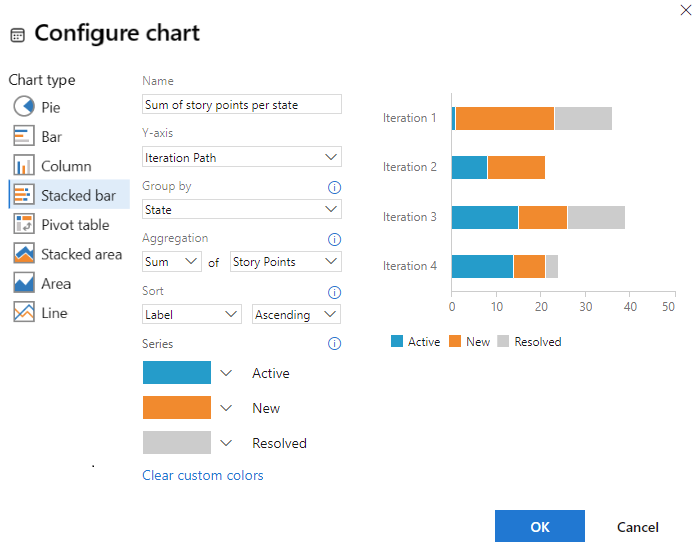
Mer information om systemdefinierade kumulativa flödesdiagram finns i Kumulativt flöde.
Fråga efter uppbrända diagram över användarberättelser för en iteration
Skapa en fråga som filtrerar för Användarberättelse som arbetsobjekttyp och i tillståndet Aktiv eller Stängd. Om du vill visa artikelpunkter ändrar du kolumnalternativen.
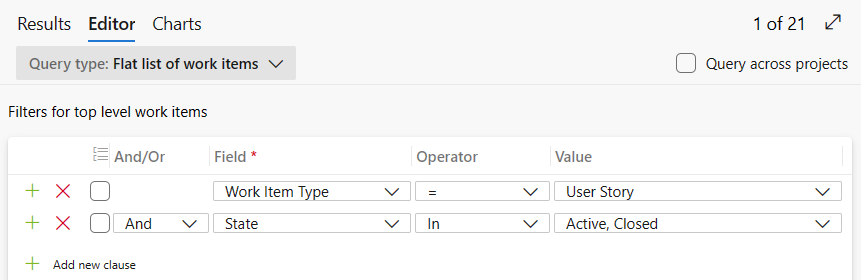
Lägg sedan till ett trenddiagram för staplade områden som summerar storypunkterna.
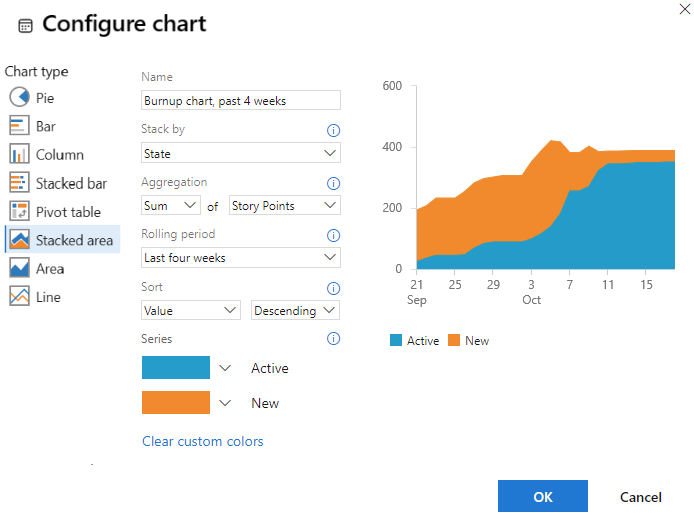
Fråga om kvarvarande och avslutat arbete
Baserat på den process som dina projekt refererar till kan du tilldela följande fält till uppgifter eller buggar.
| Process | Tillgängliga fält |
|---|---|
| Agil | Ursprunglig uppskattning, återstående arbete, slutfört arbete |
| Scrum | Återstående arbete |
| CMMI | Ursprunglig uppskattning, återstående arbete, slutfört arbete |
Summan av återstående arbete per utvecklare
Om du följer Scrum-metoder och beräknar återstående arbete för dina uppgifter och buggar kan du få en sammanslagning av återstående arbete med följande fråga och diagram. Använd operatorn In och inkludera både aktivitet och bugg för att inkludera eventuella buggar som spåras som uppgifter.
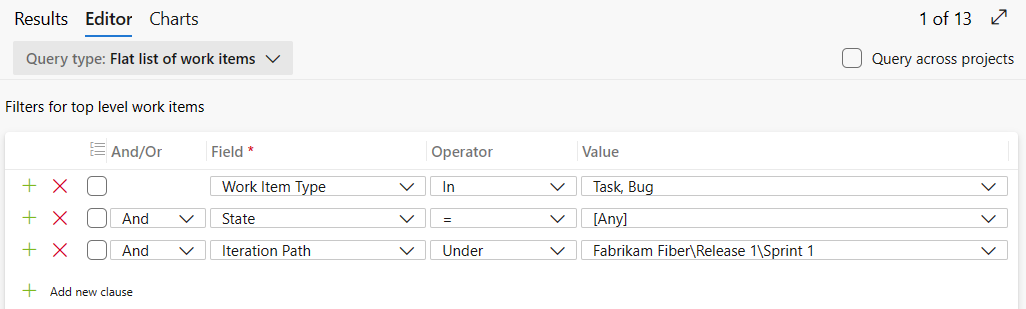
Lägg till återstående arbete som ett kolumnalternativ i frågan och spara. Om du vill visa en summa av det återstående arbetet lägger du till ett pivotdiagram som visas i följande exempel.
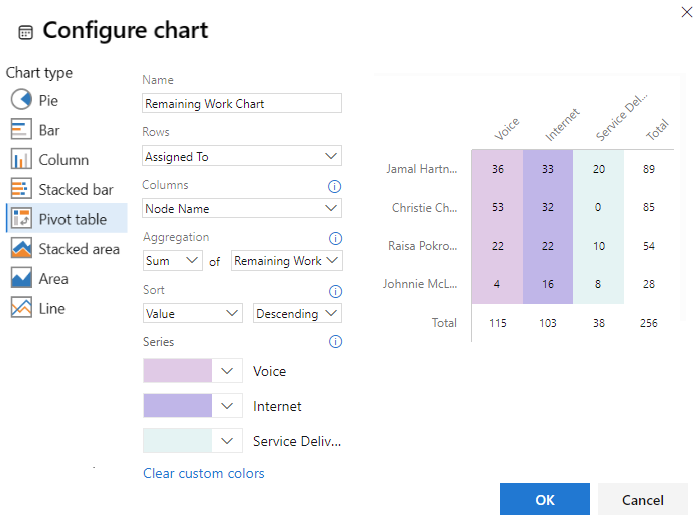
Information om systemdefinierade sprint burndown-diagram finns i Sprint burndown.
Fält som används för att beräkna och spåra arbete
I följande tabell beskrivs de aktivitetsbaserade och numeriska fält som du kan använda för att spåra arbete. Information om datumrelaterade fält, till exempel startdatum, slutdatum och måldatum, finns i Fråga efter datum eller aktuell iteration.
Fältnamn
Beskrivning
Arbetsobjektstyp
Aktivitet 1, 2
Den typ av aktivitet som krävs för att slutföra en uppgift. Mer information om hur det här fältet används finns i Kapacitetsplanering. Tillåtna värden är:
- Driftsättning
- Design
- Utveckling
- Dokumentation
- Krav
- Testning
Fältet Aktivitet tilldelas till Activity i filen ProcessConfiguration.3
Referensnamn=Microsoft.VSTS.Common.Activity, Datatyp=Sträng
Uppgift, Bugg4 (Agile och Scrum)
Affärsvärde
En subjektiv måttenhet som samlar in det relativa affärsvärdet för ett produktpost eller en funktion i en produktbacklog jämfört med andra objekt av samma typ. Ett objekt som tilldelas ett högre tal bör anses ha mer affärsvärde än ett objekt som har tilldelats ett lägre tal.
Referensnamn=Microsoft.VSTS.Common.BusinessValue, Datatyp=Heltal
Epic, Funktionalitet
Mängden arbete som lagts på att implementera en uppgift. Du kan ange arbete i timmar eller dagar. Det finns inga inbyggda tidsenheter som är associerade med det här fältet.
Referensnamn=Microsoft.VSTS.Scheduling.CompletedWork, Datatyp=Double
Uppgift och Bugg4
Disciplin 1, 2
Den typ av aktivitet eller disciplin som har tilldelats en uppgift. Mer information om hur det här fältet används finns i Kapacitetsplanering. Tillåtna värden är:
- Analys
- Utveckling
- Test
- Användarutbildning
- Användarupplevelse
Fältet Disciplin tilldelas till Activity i filen ProcessConfiguration.3
Referensnamn=Microsoft.VSTS.Common.Discipline, Datatyp=Sträng
Uppgift, Bugg 4 (CMMI)
Ansträngning
En subjektiv måttenhet som fångar upp storleken på en bugg- eller produktbacklog-punkt. Om du tilldelar mer arbete till ett objekt anger du att det krävs mer arbete för att implementera det.
Det här fältet 3 används också för att beräkna teamhastighet och prognostisering. Den tilldelas till Effort i filen ProcessConfiguration.
Referensnamn=Microsoft.VSTS.Scheduling.Effort, Datatyp=Double
Produktpost för kvarvarande uppgifter, Bugg 4 (Scrum)
Funktion, Epic
Berättelsepunkter
En subjektiv måttenhet som fångar upp storleken på en användarberättelse. Om du tilldelar fler punkter till en användarberättelse anger du att det krävs mer arbete för att implementera den.
Det här fältet 3 används också för att beräkna teamhastighet och prognostisering. Den tilldelas till Effort i filen ProcessConfiguration.
Referensnamn=Microsoft.VSTS. Scheduling.StoryPoints, Datatyp=Double
Användarberättelse, Fel 4 (Agil)
Storlek
En subjektiv måttenhet som fångar upp storleken på ett krav. Ju större storlek desto mer arbete krävs för att implementera den.
Det här fältet3 används också för att beräkna teamhastighet och prognostisering. Den tilldelas till Effort i filen ProcessConfiguration.
Referensnamn=Microsoft.VSTS. Schemaläggning. Storlek, Datatyp=Dubbel
Krav, Bugg 4 (CMMI)
Ursprunglig uppskattning
Mängden arbete som krävs för att slutföra en uppgift. Du kan ange arbete i timmar eller dagar. Det finns inga inbyggda tidsenheter som är associerade med det här fältet.
Referensnamn=Microsoft.VSTS.Scheduling.OriginalEstimate, Datatyp=Double
Uppgift, Bugg 4 (Agile och CMMI)
Mängden arbete som återstår för att slutföra en uppgift. Du kan ange arbete i timmar eller dagar. Det finns inga inbyggda tidsenheter som är associerade med det här fältet.
Det här fältet 3 används också för att beräkna nedbränningsdiagrammet. Den tilldelas till type="RemainingWork" i filen ProcessConfiguration.
Observera
För Azure Boards visar aktivitetstavlan alltid "h" för timmar i relation till återstående arbete. För TFS kan du ändra filen ProcessConfiguration för fältet Återstående arbetstyp för att ange "d" för dagar eller annan önskad etikett.
Referensnamn=Microsoft.VSTS.Scheduling.RemainingWork, Datatyp=Double
Uppgift och Bugg4
Kräver granskning
Anger att uppgiften kräver granskning. Du kan ange Ja eller Nej (standard).
Referensnamn=Microsoft.VSTS.CMMI.RequiresReview, Data type=String
Uppgift (CMMI)
Kräver testning
Anger att uppgiften kräver ett test. Du kan ange Ja eller Nej (standard).
Referensnamn=Microsoft.VSTS.CMMI.RequiresTest, Data type=String
Uppgift (CMMI)
Aktivitetstyp1
Anger vilken typ av uppgift som ska implementeras. Tillåtna värden är:
- Korrigeringsåtgärder
- Minskande åtgärd
- Planerad
Referensnamn=Microsoft.VSTS.CMMI.TaskType, Datatyp=Sträng
Uppgift, Fel4 (CMMI-process)
Observera
- Om du vill ändra menyvalet: för molntjänster eller en ärvd process kan du läsa Lägg till och hantera fält; och för lokal XML-process, se Lägga till eller ändra ett fält, anpassa en listruta.
- Värdena som visas på sidan Kapacitet för Activity (Agile eller Scrum) eller Discipline (CMMI) återspeglar en union av alla värden som definierats för fältet i alla projekt i projektsamlingsinstansen. För att begränsa de värden som visas för Kapacitet på sprintens kvarvarande sidor måste du därför göra så att värdena matchar i alla projekt för fältet som tilldelats till
type="Activity". - Information om hur du ändrar fälttilldelningen ProcessConfiguration (endast lokalt) finns i Referens för XML-element för processkonfiguration.
- Varje team kan konfigurera sina agila verktyg för att avgöra om buggar behandlas på samma sätt som krav eller uppgifter. Eftersom buggar kan uppstå antingen i samband med krav eller uppgifter, inkluderas fält som används för att uppskatta ansträngningen på kravnivå och uppgiftsnivå i arbetsobjektsformuläret.
Nästa steg
Relaterade artiklar
- Skapa din backlog
- Planera sprintar
- Planera kapacitet
- Definiera en arbetsobjektfråga
- Frågefält, operatorer och makron
- Stöd för sammanslagning av arbete och andra fält
- Skapa sammanslagningsdiagram med Power BI
REST API
Om du vill interagera programmatiskt med frågor kan du läsa någon av dessa REST API-resurser: